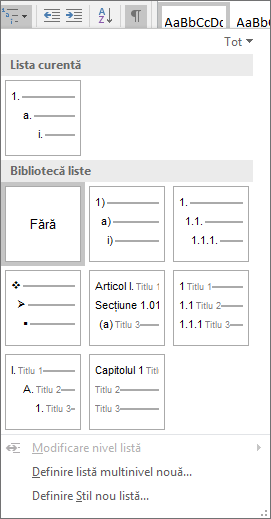Puteți aplica o schemă de numerotare la titlurile din document utilizând șabloane de listă multinivel și stiluri de titlu predefinite în Word (Titlu 1, Titlu 2 etc.).
Important: Asigurați-vă că utilizați stiluri de titlu predefinite în document.
Puteți numerota titlurile astfel încât titlurile de nivel superior (Titlu 1) să fie numerotate cu 1, 2, 3, de exemplu, iar titlurile de nivel doi (Titlu 2) să fie numerotate 1.1, 1.2, 1.3.
-
Deschideți documentul care utilizează stiluri de titlu predefinite și selectați primul Titlu 1.
-
Pe fila Pornire , în grupul Paragraf , alegeți Listă multinivel.
-
Sub Bibliotecă de liste, alegeți stilul de numerotare pe care doriți să-l utilizați în document.
Notă: În funcție de tipul de documentație pe care ați pregătit-o, puteți alege un șablon care include cuvântul "Titlu" în exemplu.